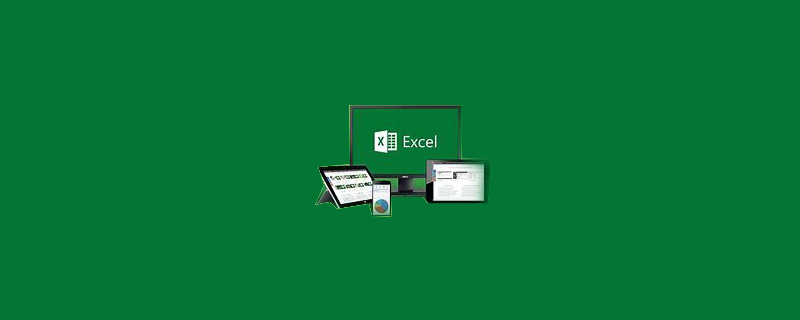
Wie funktioniert die Stapelmultiplikation in Excel?
1. Wie unten gezeigt, werden die Spalten C, D und E stapelweise mit 10 multipliziert:
Empfohlen: „Excel-Tutorial“
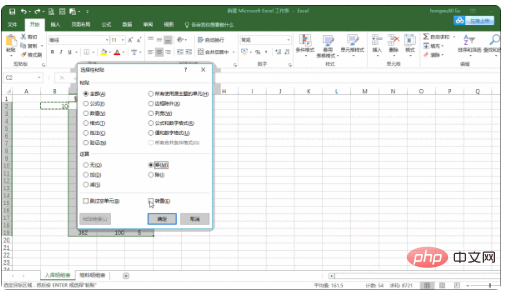
2. Suchen Sie eine Zelle und geben Sie den Multiplikandenwert ein;

3. Wählen Sie rechts die Zelle aus, in der sich der Multiplikand befindet -Klicken Sie und klicken Sie auf Kopieren;
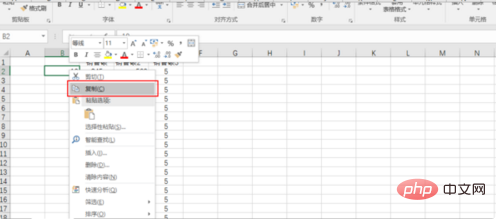
4. Wählen Sie den Bereich aus, in dem die Daten stapelweise multipliziert werden müssen 🎜>5. Klicken Sie mit der rechten Maustaste und klicken Sie auf „Spezial einfügen“, klicken Sie und multiplizieren Sie, und fertig.
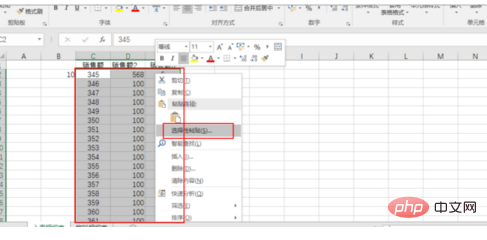
6. Die Ergebnisse sind wie folgt:
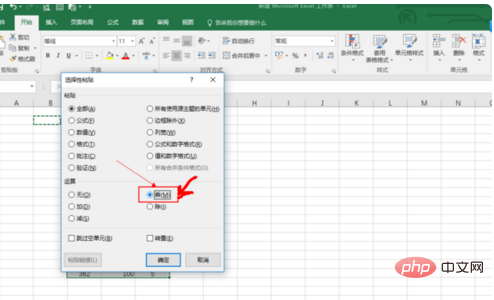
1 Demonstration, nicht nur ein einzelnes Produkt von Daten, wie man einen Datensatz stapelweise multipliziert
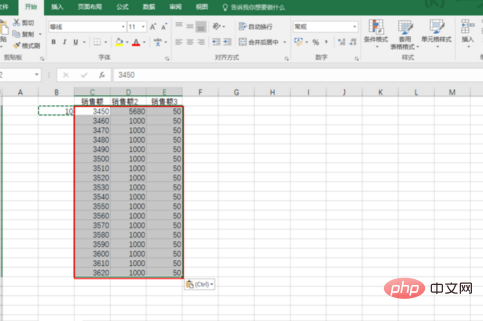
2. Wir wissen, dass der Weg, zwei Zahlen zu multiplizieren, darin besteht, die zu multiplizieren Zwei Zahlen. In der Mathematik verwenden wir diese Methode auch in Excel, aber die Einzelheiten haben sich geändert
Zuerst klicken wir mit der Maus auf die erste Zelle für Quadratur 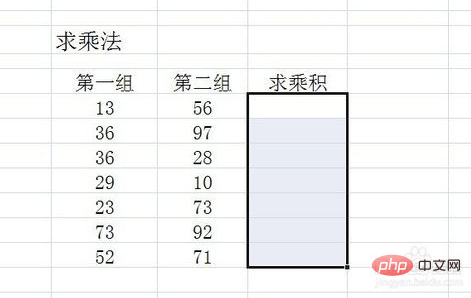
4. Geben Sie dann =() in die Adressleiste über der Zelle ein. Beachten Sie, dass es
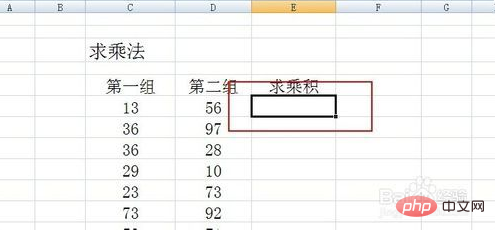
5 ist Klicken Sie in den hinteren Klammern auf die beiden Zahlen, die summiert werden müssen, und verbinden Sie sie mit *, also C111*D111
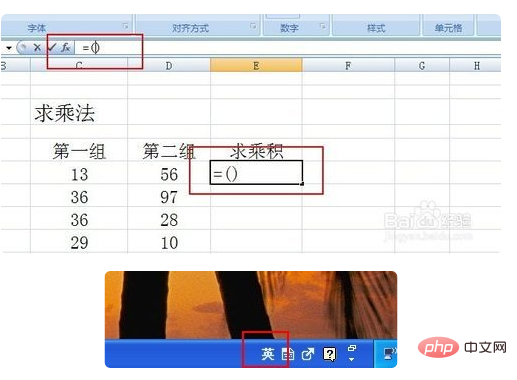
6 Drücken Sie die Eingabetaste, nachdem die Eingabe abgeschlossen ist , und wir stellen fest, dass das Produkt herauskommt
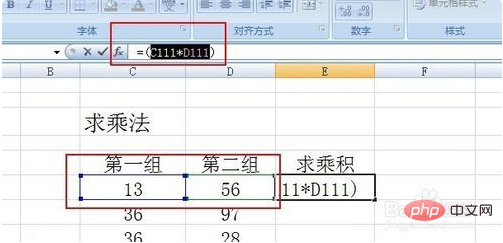
7. Als Nächstes verwenden wir diese Methode oder klicken auf die ersten Daten das kleine Quadrat in der unteren rechten Ecke
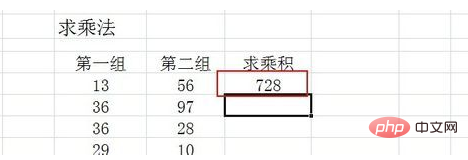
Das obige ist der detaillierte Inhalt vonSo bedienen Sie die Stapelmultiplikation in Excel. Für weitere Informationen folgen Sie bitte anderen verwandten Artikeln auf der PHP chinesischen Website!
 Vergleichen Sie die Ähnlichkeiten und Unterschiede zwischen zwei Datenspalten in Excel
Vergleichen Sie die Ähnlichkeiten und Unterschiede zwischen zwei Datenspalten in Excel
 Excel-Duplikatfilter-Farbmarkierung
Excel-Duplikatfilter-Farbmarkierung
 So kopieren Sie eine Excel-Tabelle, um sie auf die gleiche Größe wie das Original zu bringen
So kopieren Sie eine Excel-Tabelle, um sie auf die gleiche Größe wie das Original zu bringen
 Excel-Tabellen-Schrägstrich in zwei Teile geteilt
Excel-Tabellen-Schrägstrich in zwei Teile geteilt
 Die diagonale Kopfzeile von Excel ist zweigeteilt
Die diagonale Kopfzeile von Excel ist zweigeteilt
 Absolute Referenzeingabemethode
Absolute Referenzeingabemethode
 Java-Export Excel
Java-Export Excel
 Der Excel-Eingabewert ist unzulässig
Der Excel-Eingabewert ist unzulässig




